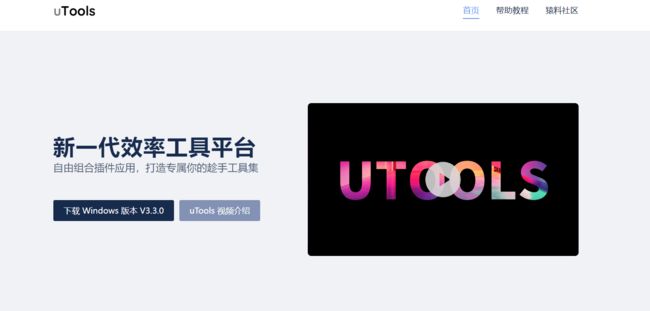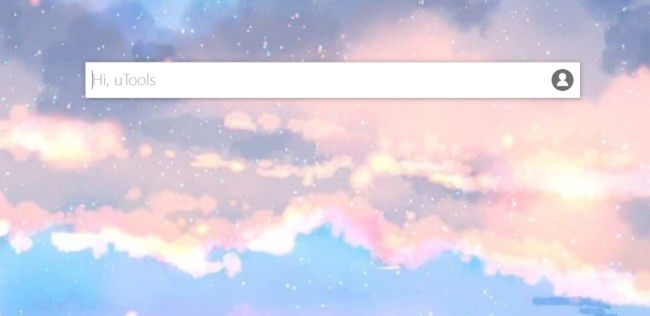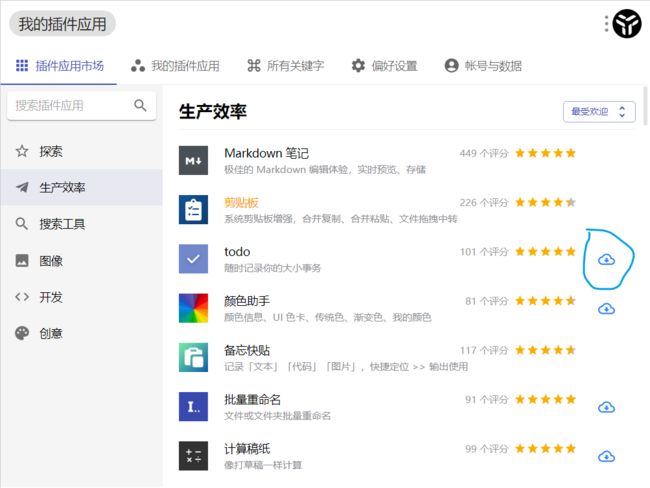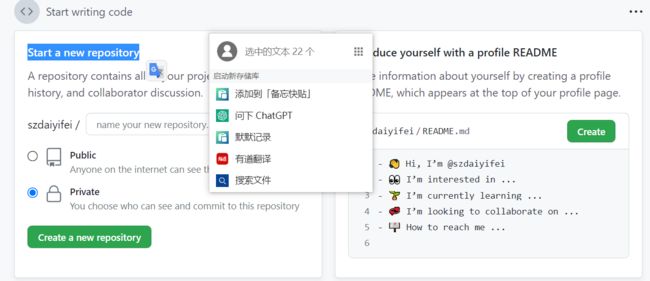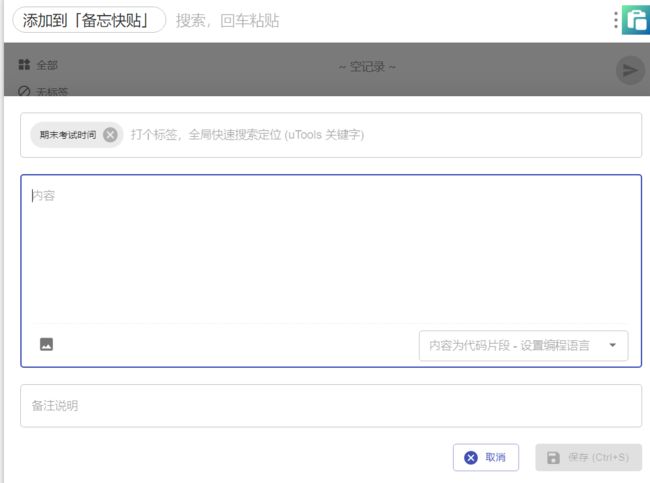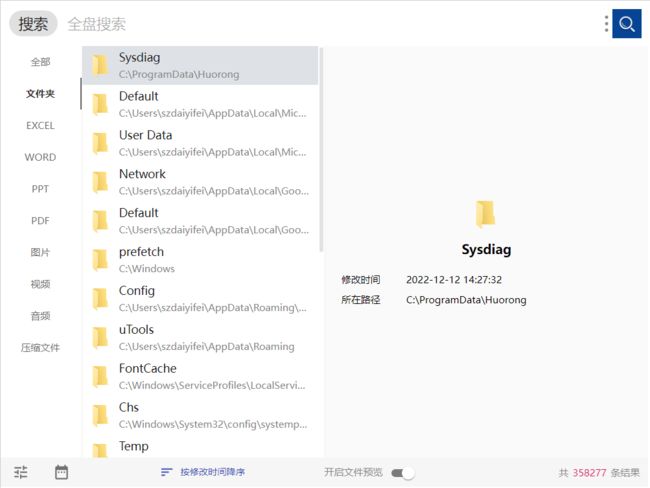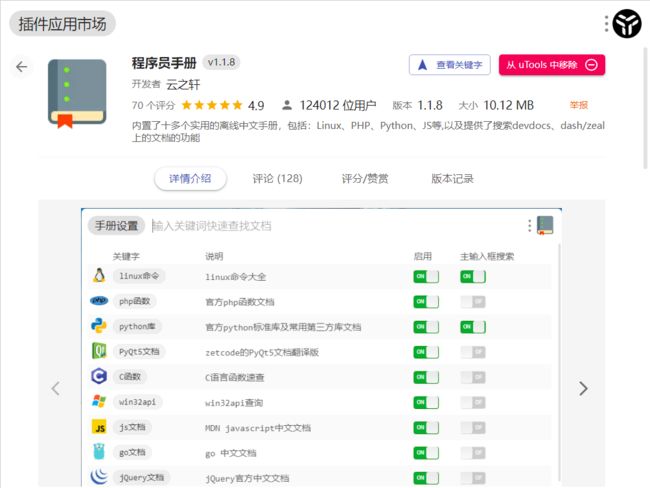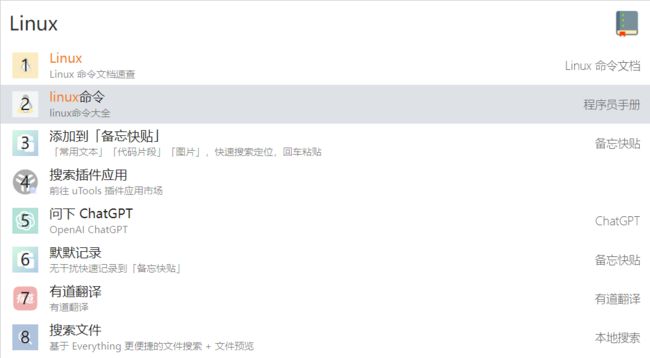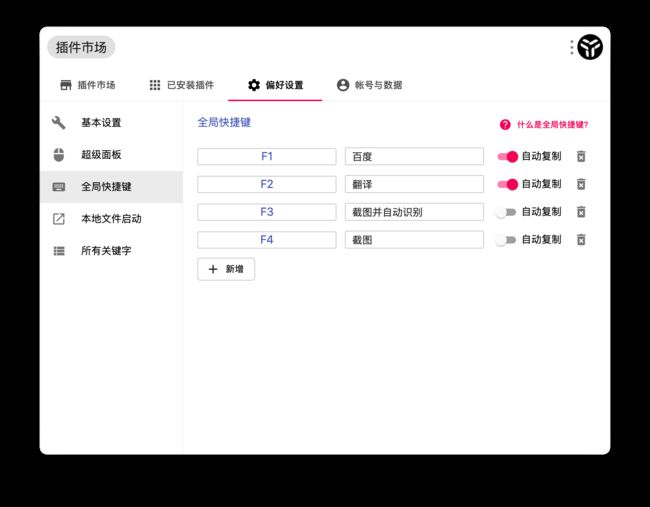推荐一款工作学习中十分好用的插件--uTools
官方网址
https://u.tools/
官方视频简介
背景引入
在我们日常学习工作中,无论你是从事文字工作者、自谋体工作者,又或者是和我一样天天与代码大打交道
你都可以使用这款插件类软件来大大提高工作效率。下面就让我来简单介绍一下这款工具到底神奇在哪里!
下载并安装
打开上述官网链接,出现当前版本最新的utools即以下界面:
点击下载安装,然后傻瓜式安装即可。
安装成功后,会跳出来了一个类似于输入栏的白色框框如下图。
是什么?
uTools 是一个极简、插件化的现代桌面软件,通过自由选配丰富的插件,打造得心应手的工具集合。
很方便的一点就是你不再需要像以前一样去下载安装很多的工具软件,其内部都已经提供好了即装即用的插件,免去一切繁琐的配置!
通过快捷键(默认 alt + space )就可以快速呼出这个搜索框。你可以往输入框内粘贴文本、图片、截图、文件、文件夹等等,能够处理此内容的插件也早已准备就绪,这一点也可以让你更专注于工作本身的需求而不是把时间放在一些使用工具转化就能完成的事情上,实现一种新世代的半自动化办公效果!!
能做什么?
首先uTools最大的特点就是:一切即插件。我们快捷键唤醒搜索框,搜索“插件应用市场”,即可观察到
400+的插件供你选择,你可以根据自己的需求挑选安装,组成自己最得心应手的工具集合,用来满足日常
工作中的需求,并且官方也会不断更新版本,我用的时候已经到了3.30的版本了,一年就迭代了十多次。
从上图的导航栏中,我们也能体会到其功能之强大与全面,当然有一些功能是需要收费的,比如无上限
快捷翻译英语词句,图片批量处理,录屏视频剪辑等大型工具。大家可以酌情选择~
插件下载
唤醒搜索框,搜索“插件”两个字,就能自动匹配出应用市场以及已经下载好的插件。

常用的功能
超级面板
可以通过鼠标右键/中键(可配置),快速打开 uTools 超级面板,uTools 会根据当前选择的内容(文本、截图、文件、文件夹)自动匹配已
安装的插件供你选择。左边的就是自带的超级面板,右边的是点击
加号之后可以自定义的一些快捷方式,比如查询内部网络ip地址的功能就是我自定义的~
与平时使用右键类似的习惯,uTools 超级面板却能为你带来完全不一样的内容及体验。并且选中英文再通过鼠标中键就有翻译整句话的功能。就像这样:
是不是十分方便呢~
常用插件
TODO
首先是“TODO”插件,一款类似于超级记事本的东西。他支持不同的语言以及编程语言,更像是
记事本的一个加强版,所有你的计划,要做的事,突发的灵感,都可以快速的记录在这个云端的笔记本上。
搜索
然后就是这个“本地搜索”插件,真的非常强大。你所有本地的文件都可以迅速通过搜索功能打开
不需要再像以前一样一层一层目录去找文件了,而且插件已经给你分好类,比如word、pdf、ppt、
图片、视频等格式的文件!!
程序员手册
最后当然要介绍一下我的“对口”插件—“程序员手册”。对于一名程序员来说,我们不可能记住所有语言的语法、用法。当用到某一知识点时希望可以有文档可以查询。程序员手册正式这样一款插件。
它集成了开发中大多数我们需要查询语法语句的手册, 比如Linux命令、redis文档、mysql文档
以及各种编程语言的第三方库以及文档。
启用后在搜索框中搜索关键字即可快捷打开手册
使用技巧(官网写的很详细)
ESC 键 快速回到主输入框
在任何进入插件后,可以通过 esc 快速回到初始状态。
窗口分离
uTools 插件都自带图形界面,或许有些时候你希望长时间使用某个插件,或是希望同时开启多个相同的插件,这个时候,你只需按 ctrl + d( mac 下 command + d ),即可以将插件脱离 uTools 主输入框,把插件当成一个独立的应用程序来使用。
自动识别
安装对应的插件后,uTools 可以自动识别文本格式,并列出能够处理此文本的插件供你选择。
例如:
- 通过超级面板划词翻译:
复制一段英文->通过长按右键或者中键唤出超级面板->选择「翻译」插件->松开鼠标按键得到结果。 - 通过输入框编辑 JSON :
复制一段 json 字符串->呼出 uTools (会自动粘贴)->选择「 json 」插件->得到结果。
全局快捷键
uTools 已经可以快速的辅助你解决一些小场景的问题,但是在使用很频繁的一些场景,合理的使用全局快捷键可以一键直达,快上加快。
首先,你需要在「 setting 」中配置全局快捷键,事例如下图:
- 设置
F1为「百度」功能,按F1将打开插件,如果启用『自动复制』,将自动打开浏览器搜索当前选中的内容。 - 设置
F2为「翻译」功能,当复制一段文本后,在5秒内按F2直接翻译复制的文本。 - 设置
F3为「截图并自动识别」功能,将调用系统截图,完成截图后,进入插件自动识别图片中的文字。 - 设置
F4为「截图」功能,将调用系统截图。
更多玩法等你探索
数据同步
uTools 是一个桌面应用程序,各插件所产生配置、内容都将保存在你本地数据库中。
但是你可能需要在公司、家里不同的设备上面使用 uTools ,或者为了预防重装系统等原因造成数据丢失。我们特别准备了云端实时同步备份服务,你可以在成为 uTools 会员 之后进入「设置」自助开启。